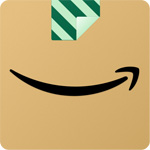
Pixel8系、Pixel7、Pixel7 Pro、Pixel7a、その他の Pixel でも同様の方法で変更できます。
Amazon アプリでパスワードを変更する方法を解説します。
簡単なパスワードだとセキュリティ的に問題ですし不正アクセスの原因にもなります。定期的に変更すると尚安心です。
もし万が一不正なアクセスが確認されたら、強固なパスワードに変更して対策しましょう。
パスワードを変更するには?
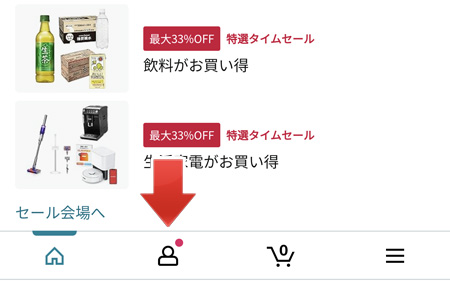
画面下部のメニューより、人アイコンをタップします。
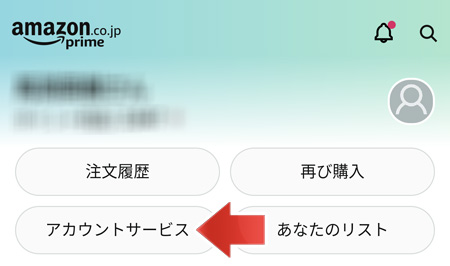
アカウントサービスボタンをタップします。
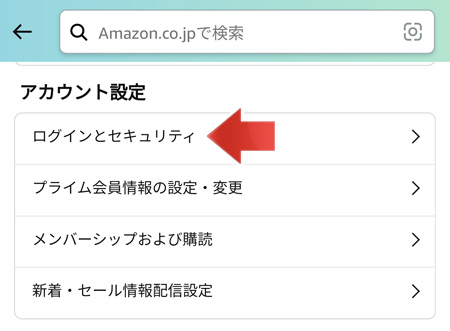
アカウント設定の、ログインとセキュリティをタップします。
この設定に入るには、再度パスワードを入力して認証する必要があります。
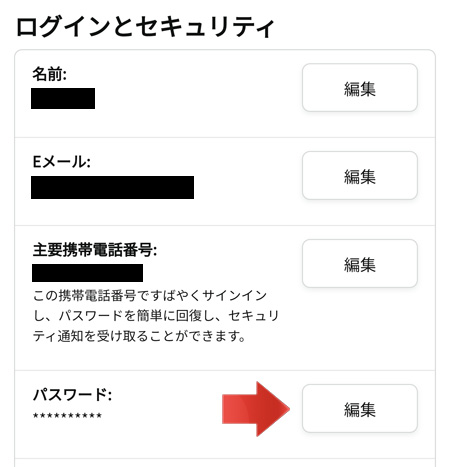
パスワードの編集ボタンをタップします。
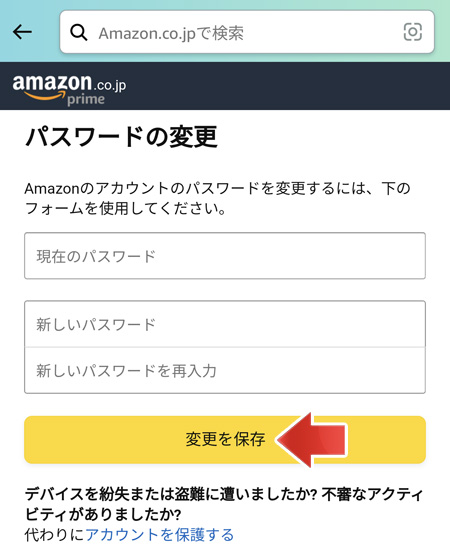
現在のパスワードと新しいパスワードを入力して、変更を保存ボタンをタップします。
パスワードを忘れたら?
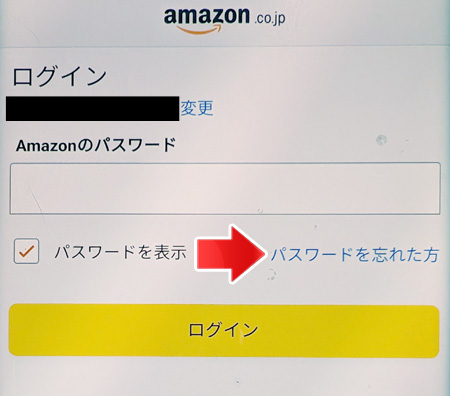
パスワードを忘れて Amazon にログインできない場合、矢印部の「パスワードを忘れた方」をタップします。
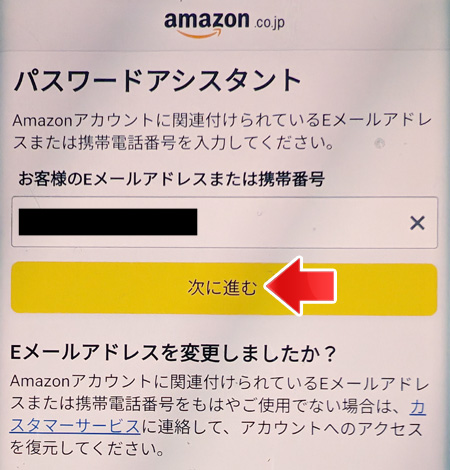
パスワードアシスタントが開きます。登録しているメールアドレス、または携帯番号を入力して「次へ進む」をタップし、パスワードの再設定手続きを行ってください。
Amazonを騙る迷惑メールに注意
「Amazon アカウントセキュリティに関する重要通知」というようなタイトルでメールが届き、ログインを求められますが迷惑メールですのでログインしてはいけません。
迷惑メールに書かれたリンクの先には、Amazon そっくりの偽サイトがあります。そこでメールアドレスとパスワードを入力すると、あなたのアカウントに不正にアクセスされる恐れがあります。
見分け方としては、文字だけで送られているメールは不審ですし、メールアドレスを見ると Amazon とは全く関係のないものである事がわかります。
関連記事
Amazon アプリでログアウトする方法は?